Pengujian audio CTS Verifier memerlukan periferal audio berikut untuk dihubungkan:
Steker loopback audio
Colokan loopback audio berisi elektronik yang merutekan sinyal yang berasal dari colokan headphone analog 3,5 mm kembali ke input di colokan headphone. Hal ini meniru headset analog, sehingga itulah yang muncul di DUT, meskipun dengan rute loopback yang sempurna dari output ke input.
Untuk diagram sirkuit dan link ke produsen, lihat Colokan loopback audio.

Gambar 1. Steker loopback audio.
Mengalibrasi untuk loopback analog
Tingkat volume output pada colokan headset 3,5 mm dikontrol oleh tombol volume, yang biasanya terletak di samping DUT. Untuk menyetel tingkat yang sesuai untuk colokan headset 3,5 mm dan steker loopback audio, lakukan hal berikut:
- Mulai pengujian CTS Verifier yang dimaksud.
- Masukkan steker loopback analog ke dalam colokan headset analog 3,5 mm.
- Mulai panel Kalibrasi Loopback Audio dan mulai proses pemutaran.
- Gunakan tombol volume di DUT untuk menyesuaikan level seperti yang ditentukan di panel Kalibrasi Loopback Audio.
Adaptor headset USB ke analog
Adaptor headset USB ke analog mengonversi sinyal audio digital USB menjadi sinyal yang kompatibel dengan jack headset analog standar. Adaptor biasanya terhubung ke headphone analog atau headset analog. Dalam hal ini, jack headset analog 3,5 mm yang terdapat di beberapa DUT setara dengan jack headset analog 3,5 mm. Namun, rute datanya dalam sistem berbeda dan harus diuji secara terpisah.
Seperti colokan headset analog 3,5 mm, colokan loopback audio harus dihubungkan ke colokan analog pada adaptor untuk pengujian apa pun yang memerlukan loopback. Selain itu, adaptor headset USB-ke-analog tidak akan menyebabkan koneksi USB ke DUT hingga perangkat analog (atau adaptor loopback audio) terhubung.
Beberapa adaptor USB tidak akan berfungsi dengan CTS Verifier. Untuk melihat daftar adaptor yang telah diuji, lihat rekomendasi adaptor audio USB.

Gambar 2. Colokan loopback audio yang terhubung ke adaptor headset USB-ke-analog.
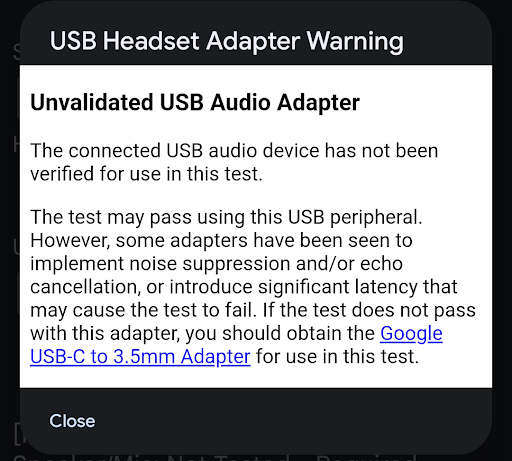
Gambar 3. Peringatan adaptor headset USB.
Mungkin saja periferal yang terhubung sudah cukup untuk lulus pengujian. Namun, beberapa adaptor menerapkan peredam bising atau pembatalan gema, atau memperkenalkan latensi tambahan (30 hingga 40 md) yang dapat menyebabkan pengujian gagal. Jika pengujian tidak lulus dengan adaptor tersebut, gunakan Adaptor Digital USB-C ke 3,5 mm Google.
Mengalibrasi untuk loopback headset USB-ke-analog
Tingkat volume output di port audio USB dikontrol oleh tombol volume, yang biasanya terletak di sisi DUT. Untuk menyetel level yang sesuai untuk colokan headset 3,5 mm + loopback audio:
- Mulai pengujian CTS Verifier.
- Colokkan adaptor headset USB-ke-analog dan steker loopback audio ke port USB DUT.
- Mulai panel Kalibrasi audio dan mulai proses pemutaran.
- Gunakan tombol volume di DUT untuk menyesuaikan level seperti yang ditentukan di Panel kalibrasi audio.
Antarmuka audio USB
Antarmuka audio USB mengacu pada perangkat eksternal dengan berbagai input dan output. Perangkat periferal ini umumnya ditujukan untuk penggunaan musik.
Karena banyaknya perangkat antarmuka yang tersedia secara komersial, dan ketersediaannya yang terus berubah, CTS Verifier tidak menentukan merek dan model perangkat antarmuka tertentu. Penguji harus menentukan apakah antarmuka USB tertentu berfungsi untuk pengujian.
Memerlukan hardware tambahan
Bagian ini mencantumkan hardware tambahan yang diperlukan untuk periferal antarmuka audio USB.
Kabel patch
Gunakan kabel patch jantan 1/4 inci ke 1/4 inci untuk menghubungkan output ke input USB.

Gambar 4. Kabel patch.
Kabel periferal USB
Kabel periferal USB (yang biasanya disertakan dengan periferal) menghubungkan periferal audio USB ke perangkat host.

Gambar 5. Kabel periferal USB.
Adaptor USB "On the Go" (OTG)
Adaptor USB "On The Go" (OTG) diperlukan untuk menghubungkan periferal secara fisik ke perangkat Android dan menunjukkan kepada perangkat Android untuk mengambil peran host.

Gambar 6. Adaptor USB OTG.
Mengonfigurasi untuk loopback audio
Gambar berikut menunjukkan konfigurasi antarmuka audio USB:

Gambar 7. Antarmuka audio USB dengan loopback yang terhubung ke perangkat Android.

Gambar 8. Koneksi di bagian belakang antarmuka audio USB.

Gambar 9. Koneksi di bagian depan antarmuka audio USB.
Mengalibrasi untuk antarmuka audio USB
Tingkat volume output pada port audio USB dikontrol oleh tombol volume (yang terletak di samping DUT) dan kontrol pada antarmuka audio USB itu sendiri. Kontrol ini umumnya mencakup kontrol level untuk setiap input dan kontrol campuran yang menentukan level relatif sinyal dari jack input dan sinyal apa pun yang berasal dari input audio USB.
Untuk menyetel level yang sesuai untuk antarmuka audio USB, lakukan hal berikut:
- Dengan menggunakan kabel patch audio, hubungkan jack input pertama ke jack output pertama. Salah satu atau kedua tombol ini mungkin diberi label 1 atau Kiri.
- Ulangi untuk input atau output saluran kedua, yang mungkin diberi label 2 atau Kanan.
- JANGAN menyilangkan koneksi input dan output dengan menghubungkan input pertama ke output kedua dan output kedua ke input pertama.
- Setel kedua tingkat input pada antarmuka audio USB ke nilai terendahnya.
- Jika ada di antarmuka USB, setel kontrol mix HANYA ke Playback, untuk mencegah umpan balik.
- Jika antarmuka audio USB memiliki kenop Monitor, setel ke volume penuh untuk mengontrol volume output.
- Mulai pengujian CTS Verifier.
- Mulai panel Kalibrasi audio dan mulai proses pemutaran.
- Gunakan tombol volume di DUT untuk menyetel level ke level maksimum.
- Gunakan kontrol tingkat input pada antarmuka audio USB untuk menyesuaikan tingkat, seperti yang ditentukan dalam Panel kalibrasi audio untuk memastikan rasio sinyal terhadap derau terbaik.
